はじめに
ターミナルは、プログラマーやシステム管理者などの技術者にとって、日常的な作業の中で欠かせないツールです。
しかし、デフォルトのターミナルには機能的な制限があり、作業効率が低下してしまうこともあります。
本記事では、そんな問題を解消してくれるWarpの基本的な使い方や便利な機能について紹介します。
Warpとは
Rust言語ベースの非常に高速でUIがオシャなターミナルであり、個人であれば無料で利用することができます。
また、Warpには様々な便利機能がデフォルトで備わっており、コマンドの入力補完機能やAIコマンド検索機能などを活用することで高速で快適な開発を実現することができます。
Warpは現在Macのみサポートされており、Web(WASM),LinuxやWindwosは順にサポートされる予定のようです。
インストール方法
インストール方法は、Warpホームページのダウンロード(https://www.warp.dev/) からか、Homebrewを使用してのダウンロードする方法の2つがあります。
インストール後の初回起動時にGitHubかGoogleアカウントでのサインインと簡単な質問を答えることで登録完了です。
Homebrewからダウンロードする場合
以下のコマンドを実行して、Homebrewを使用してWarpをインストールできます。
brew install --cask warp
Homebrewをまだインストールしていない方はこちら
Warpの便利機能
ここからが本題の機能説明です。
AIコマンド検索
# の後に実行したい内容を入力するとAIが提案してくれる。
日本語でも検索可能!
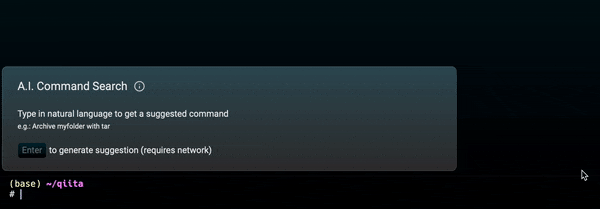
GUIテキスト操作
タイポした時に ← や Option + ←を使って間違えた文字まで戻る億劫な時間と作業から解放してくれます。
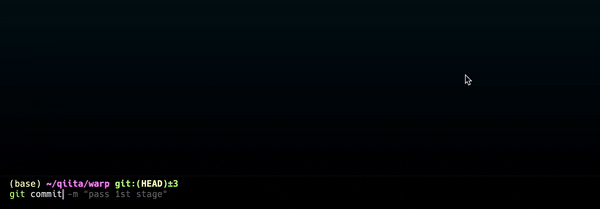
コマンド入力補完
tabを押すことで入力候補の一覧を表示でき、入力中にもコマンド履歴に基づいて入力候補を提案してくれます。
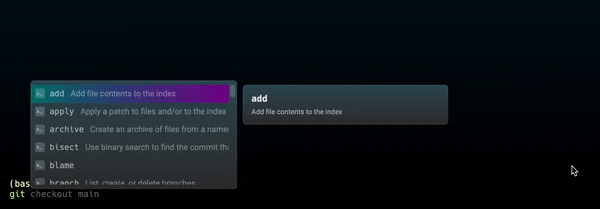
ブックマーク機能
コマンド履歴をブックマークに登録することで重要なコマンドに高速アクセスできます。
ブックマークのみを辿るにはOption + 上下キー(↑↓)
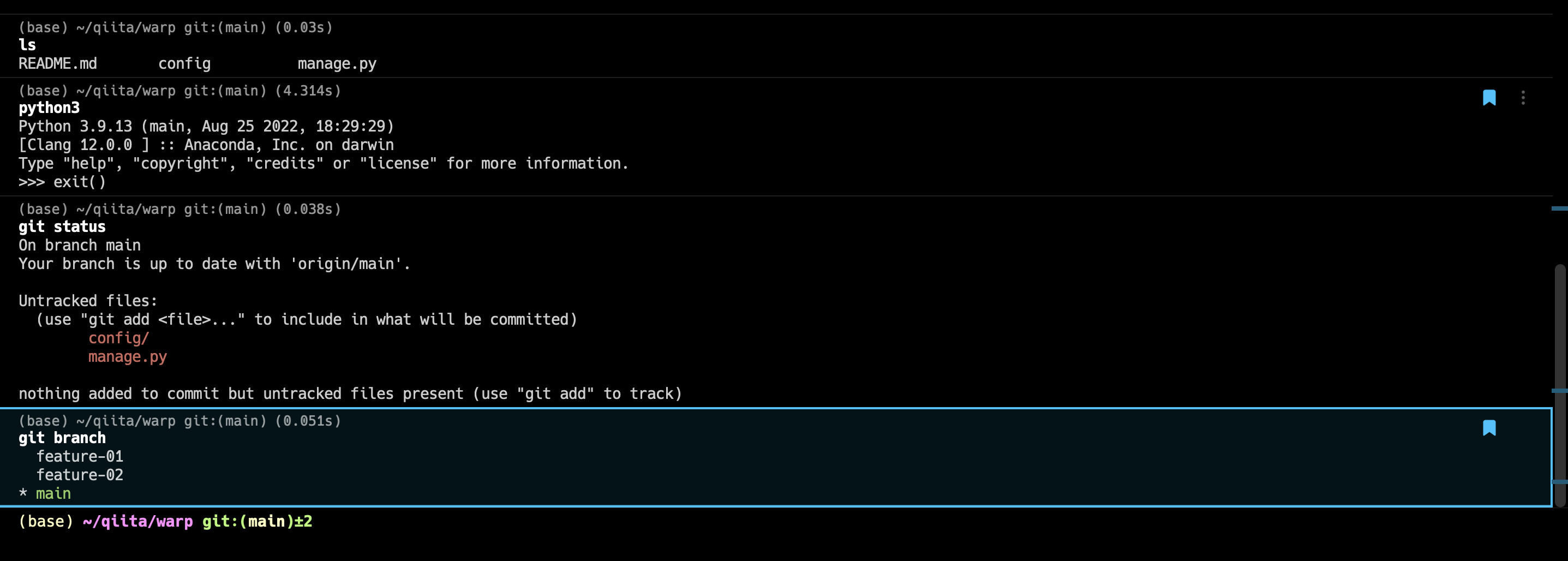
見やすいコマンド履歴
↑を押下するだけで過去に打ち込んだコマンドを一覧で見返すことができます。かなり過去のものまで見れるので地味に便利です。

コマンドパレット
Command + PでWarpで実行できるキーボードショートカットを見ることができます。
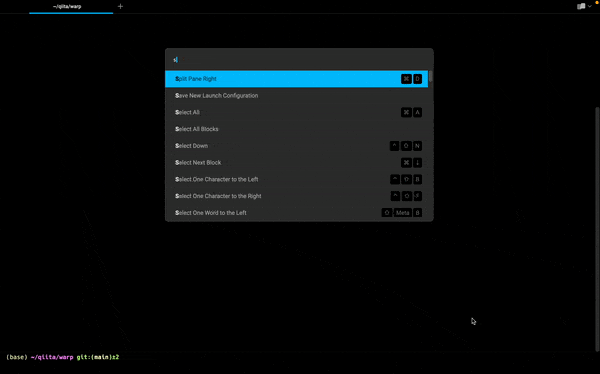
ちょっとした補足
VScodeからWarpを開く方法
VScodeの設定からterminalで検索し、Terminal > Externalの部分をデフォルトのTerminal.appからWarp.appに変更することで、VScode画面からCommand + Shift + CでWarpを起動することができます。
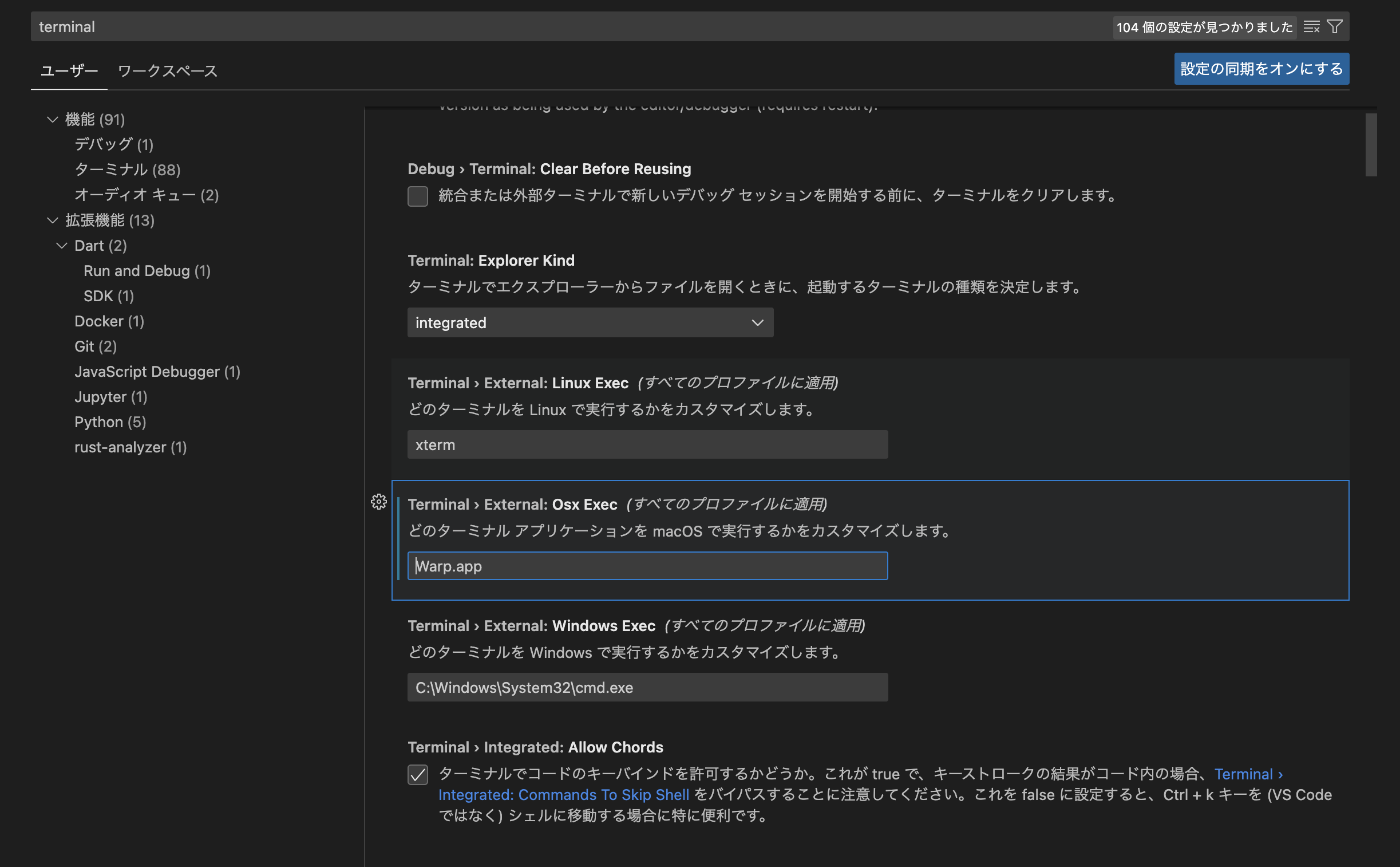
背景のテーマ変更
右上のWarpアイコン->歯車アイコン->Appearance->Current themeの順に行くと、いくつかテーマを選択することができます。
お好みのテーマを見つけてモチベーションアップ!
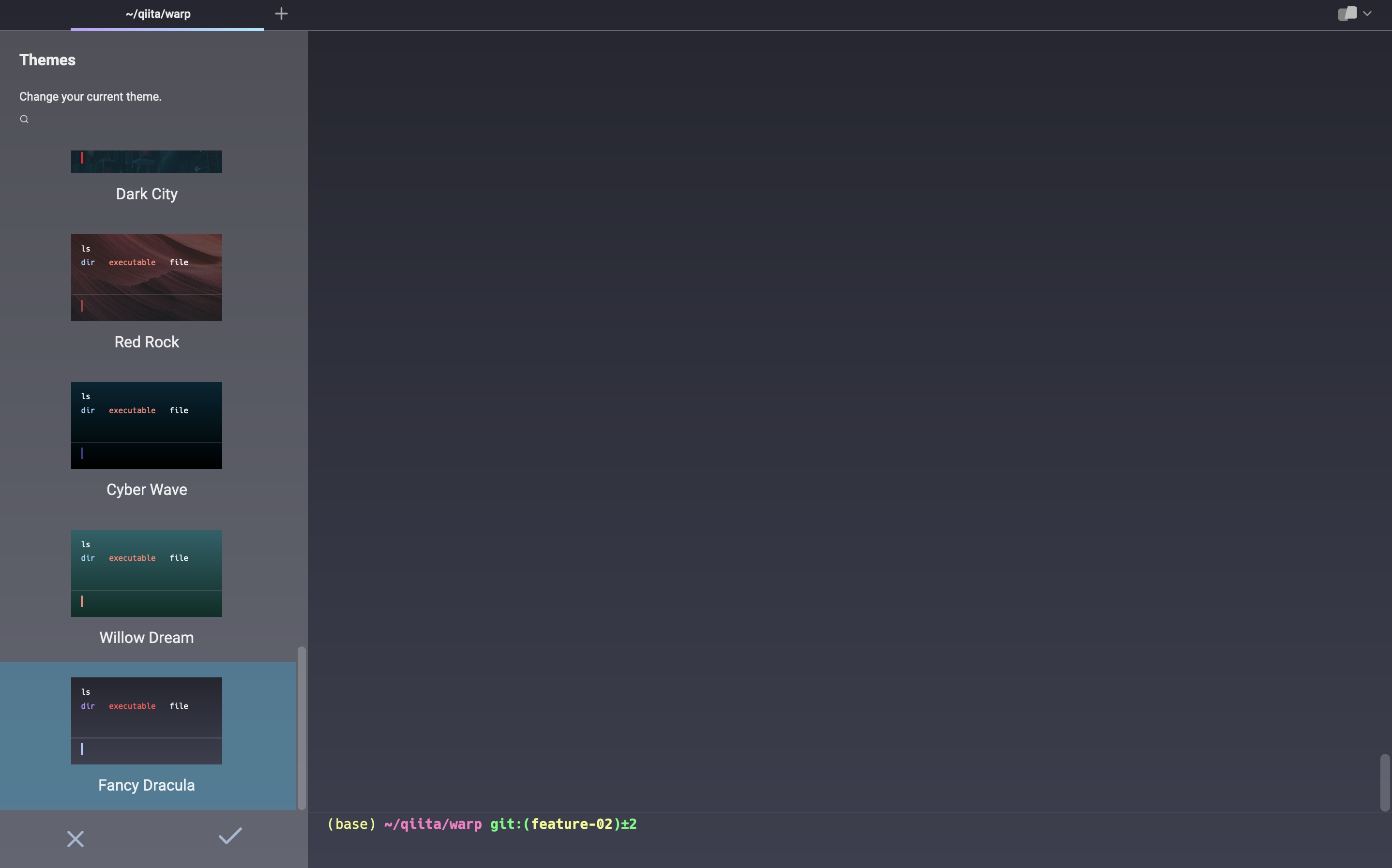
最後に
ご拝読いただきありがとうございました。
Warpを使えば、ターミナル作業がさらにスムーズになり、作業効率も向上することでしょう。ぜひ、Warpをダウンロードして、より快適なターミナル環境を手に入れてください!